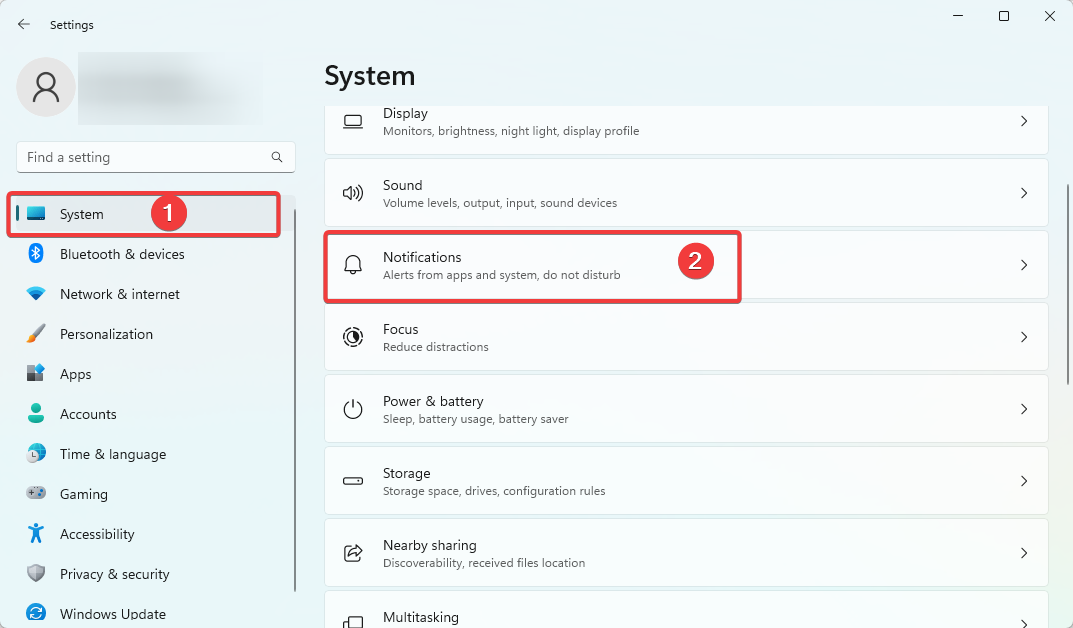सुनिश्चित करें कि आपके पीसी पर सभी आवश्यक सेवाएं चल रही हैं
- त्रुटि 0x80240004 Microsoft Store और Windows अद्यतन से संबद्ध है।
- आप संबंधित समस्या निवारक चलाकर इस समस्या को ठीक कर सकते हैं।
- साथ ही, सुनिश्चित करें कि आपके पीसी पर समय और दिनांक सही ढंग से सेट हैं।

एक्सडाउनलोड फ़ाइल पर क्लिक करके स्थापित करें
फोर्टेक्ट एक सिस्टम रिपेयर टूल है जो क्षतिग्रस्त या लापता ओएस फाइलों के लिए आपके पूरे सिस्टम को स्कैन कर सकता है और उन्हें अपने रिपॉजिटरी से काम करने वाले संस्करणों के साथ स्वचालित रूप से बदल सकता है।
अपने पीसी के प्रदर्शन को तीन आसान चरणों में बढ़ावा दें:
- फोर्टेक्ट डाउनलोड और इंस्टॉल करें आपके पीसी पर।
- टूल लॉन्च करें और स्कैन करना प्रारंभ करें
- राइट-क्लिक करें मरम्मत, और इसे कुछ मिनटों में ठीक करें।
- 0 पाठक इस महीने अब तक फोर्टेक्ट को डाउनलोड कर चुके हैं
ठीक है, त्रुटि कोड 0x80240004 आपको तब दिखाई दे सकता है जब आप कोई ऐप डाउनलोड करने का प्रयास करते हैं माइक्रोसॉफ्ट स्टोर से या तब भी जब आप कोशिश करते हैं अपने विंडोज पीसी को अपडेट करें. पूर्व के मामले में, यह आपको ऐप डाउनलोड करने से रोकता है, और बाद के मामले में, आप आवश्यक अपडेट इंस्टॉल नहीं कर पाएंगे।
शुक्र है कि इस गाइड में, हम आपको समाधानों का एक समूह दिखाएंगे जो Microsoft Store या Windows अद्यतन से जुड़े त्रुटि कोड 0x80240004 को ठीक करने में मदद करेगा। तो चलिए सीधे गाइड में आते हैं।
मुझे त्रुटि कोड 0x80240004 क्यों मिल रहा है?
समाधानों पर जाने से पहले, आपके पीसी पर त्रुटि कोड 0x80240004 को ट्रिगर करने वाले कारणों को समझना बेहतर होगा।
- Microsoft Store में कुछ समस्याएँ हैं: द Microsoft Store अक्सर दुर्व्यवहार कर सकता है कुछ अंतर्निहित मुद्दों के कारण।
- आपका पीसी वायरस से संक्रमित है: ए वायरस या मैलवेयर का हमला न केवल आपके पीसी को धीमा कर सकता है, बल्कि यह आपके सिस्टम के प्रदर्शन को भी प्रभावित कर सकता है।
- पुराने ड्राइवर: कई उपयोगकर्ताओं ने बताया है कि यह समस्या बहुत अधिक होने के कारण ट्रिगर हुई थी ड्राइवर अपने पीसी पर अपडेट होने की प्रतीक्षा कर रहे हैं.
- गलत तिथि और समय: यदि समय क्षेत्र बदल दिया गया है, आपके द्वारा या किसी तृतीय-पक्ष ऐप द्वारा, तो यह आपके पीसी पर कई समस्याएँ पैदा कर सकता है।
- Windows अद्यतन सेवा नहीं चल रही है: Windows अद्यतन स्थापित करने के लिए, आपको यह सुनिश्चित करना होगा कि संबंधित सेवा चल रही है।
आइए हम समाधानों पर एक नज़र डालें और इस मुद्दे को हल करें।
मैं 0x80240004 त्रुटि को कैसे ठीक कर सकता हूं?
- मुझे त्रुटि कोड 0x80240004 क्यों मिल रहा है?
- मैं 0x80240004 त्रुटि को कैसे ठीक कर सकता हूं?
- 1. Windows अद्यतन/Windows स्टोर समस्या निवारक चलाएँ
- 2. जांचें कि क्या आवश्यक सेवाएं चल रही हैं
- 3. दिनांक और समय जांचें
- 4. वायरस स्कैन करें
- 5. अपने पीसी को रीसेट करें
1. Windows अद्यतन/Windows स्टोर समस्या निवारक चलाएँ
- दबाओ जीतना + मैं कुंजी खोलने के लिए समायोजन मेन्यू।
- पर क्लिक करें समस्याओं का निवारण.

- चुनना अन्य समस्या निवारक.

- पर क्लिक करें दौड़ना बगल में बटन विंडोज़ अपडेट.

- का पीछा करो ऑन-स्क्रीन संकेत समस्या निवारण प्रक्रिया शुरू करने के लिए।
- आवेदन करना संकेत ठीक करता है।
- पर क्लिक करें दौड़ना बगल में बटन विंडोज स्टोर ऐप्स.

- आवेदन करना संकेत ठीक करता है।
- पुनः आरंभ करें अपने पीसी और जांचें कि क्या यह समस्या हल करता है या नहीं।
आपका विंडोज पीसी समस्या निवारकों का एक समूह प्रदान करता है जो आपके पीसी पर विभिन्न मुद्दों को हल करने में आपकी सहायता कर सकता है। जिनमें से कुछ विंडोज अपडेट और विंडोज स्टोर समस्या निवारक हैं जो 0x80240004 त्रुटि को ट्रिगर करने वाले विभिन्न छोटे मुद्दों को ठीक करते हैं।
2. जांचें कि क्या आवश्यक सेवाएं चल रही हैं
- दबाओ जीतना + आर कुंजी खोलने के लिए दौड़ना वार्ता।
- प्रकार services.msc और दबाएं प्रवेश करना.

- एक-एक करके पता लगाएँ, और जाँचें कि नीचे दी गई सेवाएँ चल रही हैं या नहीं।
-
बिट्स (पृष्ठभूमि चतुर अंतरण सेवा)

-
क्रिप्टोग्राफिक

-
विंडोज इंस्टालर

-
विंडोज अपडेट सर्विसेज

-
बिट्स (पृष्ठभूमि चतुर अंतरण सेवा)
यह सबसे अच्छा होगा यदि आप सुनिश्चित करें कि ऊपर उल्लिखित सेवाएं चल रही हैं और बंद नहीं हुई हैं। यदि ये रुक गए हैं, तो स्टार्ट बटन दबाएं और जांचें कि क्या यह 0x80240004 त्रुटि को ठीक करता है।
- Adobe आफ्टर इफेक्ट्स धीमी गति से चल रहा है? इसे गति देने के 5 तरीके
- rtf64x64.sys: इस ब्लू स्क्रीन ऑफ डेथ एरर को कैसे ठीक करें
- 0x800704C6: इस Microsoft Store त्रुटि को कैसे ठीक करें
- त्रुटि कोड 0x8024500c: यह क्या है और इसे कैसे ठीक करें
3. दिनांक और समय जांचें
- दबाओ जीतना + मैं कुंजी खोलने के लिए समायोजन मेन्यू।
- पर क्लिक करें समय और भाषा बाएँ फलक पर।

- का चयन करें दिनांक समय.

- पर क्लिक करें समय क्षेत्र ड्रॉप-डाउन मेनू और अपना समय क्षेत्र चुनें.

- नीचे स्क्रॉल करें और क्लिक करें अभी सिंक करें बटन।

विशेषज्ञ युक्ति:
प्रायोजित
कुछ पीसी मुद्दों से निपटना मुश्किल होता है, खासकर जब यह लापता या दूषित सिस्टम फ़ाइलों और आपके विंडोज के रिपॉजिटरी की बात आती है।
एक समर्पित उपकरण का उपयोग करना सुनिश्चित करें, जैसे फोर्टेक्ट, जो आपकी टूटी हुई फाइलों को स्कैन करेगा और रिपॉजिटरी से उनके नए संस्करणों के साथ बदल देगा।
गलत तिथि और समय भी आपके पीसी पर कई समस्याएं पैदा कर सकता है, जिसमें माइक्रोसॉफ्ट स्टोर या विंडोज अपडेट के साथ त्रुटि 0x80240004 शामिल है। सही समय क्षेत्र और दिनांक सेट करें और देखें कि क्या यह समस्या का समाधान करता है।
4. वायरस स्कैन करें
- दबाओ जीतना कुंजी खोलने के लिए शुरू मेन्यू।
- खुला विंडोज सुरक्षा.

- पर क्लिक करें वायरस और खतरे से सुरक्षा.

- पर क्लिक करें त्वरित स्कैन.

- के लिए इंतजार पूरा करने के लिए स्कैन करें.
- लागू करें ठीक करने के लिए कहा.
- आप भी क्लिक कर सकते हैं स्कैन विकल्प और चुनें पूर्ण स्कैन एक गहरे स्कैन के लिए।

- पुनः आरंभ करें आपका पीसी।
आपको हमेशा यह सुनिश्चित करना चाहिए कि आपका पीसी सुरक्षित है, और इसके लिए आपको नियमित स्कैन करना चाहिए। दुर्भाग्य से, हालाँकि, जब आधुनिक वायरस या मैलवेयर से निपटने की बात आती है तो Windows सुरक्षा उतनी प्रभावी नहीं होती है।
ऐसे मामले में, हमारा सुझाव है कि आप हमारे गाइड की जाँच करें जो एक देता है कुछ बेहतरीन एंटीवायरस सॉफ़्टवेयर की सूची आप अपने पीसी पर रख सकते हैं और इसे किसी भी खतरे से बचा सकते हैं।
5. अपने पीसी को रीसेट करें
- दबाओ जीतना + मैं कुंजी खोलने के लिए समायोजन मेन्यू।
- पर क्लिक करें वसूली.

- इस पीसी विकल्प को रीसेट करने के लिए रीसेट पीसी बटन पर क्लिक करें।

- का चयन करें मेरी फाइल रख विकल्प।

- संकेतों का पालन करें।
- पुनः आरंभ करें आपका पीसी।
अगर कुछ भी काम नहीं करता है, तो आपको शायद अपने पीसी को रीसेट करने का सहारा लेना चाहिए। जब आप अपने पीसी को रीसेट करते हैं, तो आप आसानी से अपने पीसी को उस स्थिति में वापस ले जा सकते हैं जहां सब कुछ सामान्य रूप से काम कर रहा था, और त्रुटि 0x80240004 आपको परेशान नहीं कर रही थी।
इस गाइड में हमारी ओर से यही है। अगर मिल रहा है Windows अद्यतन त्रुटि 0x800f0845, आप हमारे गाइड की जांच कर सकते हैं और समस्या का समाधान कर सकते हैं।
आने वाले उपयोगकर्ताओं के लिए अद्यतन त्रुटि 0xFFFFFFFF, उन्हें समस्या को ठीक करने के लिए हमारी गाइड में बताए गए समाधानों को लागू करना चाहिए।
बेझिझक हमें नीचे दी गई टिप्पणियों में बताएं कि उपरोक्त में से किस समाधान ने आपके पीसी पर त्रुटि कोड 0x80240004 को हल किया।
अभी भी समस्याएं आ रही हैं?
प्रायोजित
यदि उपरोक्त सुझावों ने आपकी समस्या का समाधान नहीं किया है, तो आपका कंप्यूटर अधिक गंभीर विंडोज़ समस्याओं का अनुभव कर सकता है। हम सुझाव देते हैं कि ऑल-इन-वन समाधान चुनें फोर्टेक्ट समस्याओं को कुशलता से ठीक करने के लिए। स्थापना के बाद, बस क्लिक करें देखें और ठीक करें बटन और फिर दबाएं मरम्मत शुरू करें।